- Le problème de non-fonctionnement de la manette de jeu en nuage Xbox peut survenir en raison de la faible batterie de votre manette.
- Une autre cause possible est que votre contrôleur a un logiciel obsolète, alors assurez-vous de le mettre à jour.
- Alternativement, vous déconnectez puis reconnectez votre contrôleur pour vous débarrasser du problème.

XINSTALLER EN CLIQUANT SUR LE FICHIER DE TÉLÉCHARGEMENT
Ce logiciel réparera les erreurs informatiques courantes, vous protégera contre la perte de fichiers, les logiciels malveillants, les pannes matérielles et optimisera votre PC pour des performances maximales. Résolvez les problèmes de PC et supprimez les virus maintenant en 3 étapes faciles :
- Télécharger l'outil de réparation Restoro PC qui vient avec des technologies brevetées (brevet disponible ici).
- Cliquez sur Lancer l'analyse pour trouver les problèmes Windows qui pourraient causer des problèmes au PC.
- Cliquez sur Tout réparer pour résoudre les problèmes affectant la sécurité et les performances de votre ordinateur.
- Restoro a été téléchargé par 0 lecteurs ce mois-ci.
Vous cherchez une solution à votre contrôleur de jeu cloud Xbox qui ne fonctionne pas? Bien que Microsoft ait créé un contrôleur à la pointe de la technologie pour accompagner sa console, ce n'est pas sans défauts. Par conséquent, nous avons proposé des correctifs qui, espérons-le, résoudront tous les problèmes que vous pourriez rencontrer.
Le cloud gaming est la technologie la plus récente et la plus avancée qui gagne en popularité dans l'industrie du jeu. Il permet aux utilisateurs d'accéder à distance et de jouer à des jeux sans avoir besoin de matériel traditionnel.
La technologie est assez similaire au cloud computing en ce sens qu'elle nécessite uniquement que l'utilisateur final dispose d'une bande passante et d'une puissance de traitement suffisantes pour décoder et restituer le flux vidéo. La technologie fonctionne bien avec un contrôleur.
Les meilleurs contrôleurs Xbox sont livrés avec une variété de boutons, de déclencheurs et de joysticks qui vous aident à contrôler le jeu. Chaque appareil a une conception et un groupement de boutons uniques.
Cependant, parfois, le La manette Xbox sans fil ne fonctionne pas trop bien avec le cloud gaming. Si vous rencontrez le même problème, lisez cet article pour la résolution.
Pourquoi ma manette Xbox est-elle connectée mais ne fonctionne pas ?
Il existe de nombreuses causes possibles pour que la manette de jeu en nuage Xbox ne fonctionne pas dans un jeu, et certaines des plus courantes sont :
- Le logiciel du contrôleur de jeu en nuage Xbox est obsolète: Vous pouvez résoudre ce problème en le mettant à jour.
- USB incompatible: Le câble USB, qui est généralement livré avec le contrôleur, peut ne pas être compatible avec votre PC.
- Le PC ne détecte pas le contrôleur: Parfois, le PC ne détecte pas correctement la manette. Essayez de le reconnecter à l'aide d'un autre port USB et voyez si cela fonctionne.
- La batterie du contrôleur est faible: Chargez la batterie de votre manette pour une meilleure expérience de jeu.
Voyons maintenant les étapes spécifiques qui feront l'affaire pour réparer le contrôleur de jeu en nuage Xbox qui ne fonctionne pas sur le problème du PC.
Que dois-je faire si ma manette de cloud gaming Xbox ne fonctionne pas?
1. Vérifiez la batterie de votre manette
La raison la plus courante pour laquelle votre contrôleur ne fonctionne pas est que la batterie est épuisée. Ainsi, chargez suffisamment les piles de votre manette et insérez-les correctement avant d'allumer votre manette.
S'il ne s'allume toujours pas, remplacez les piles.

Vous pouvez également déconnecter la manette de votre console et réessayer de la coupler sur un autre port USB. Cela sera particulièrement utile si votre PC ne détecte pas correctement le contrôleur.
Cependant, si la batterie et l'USB fonctionnent correctement, vous pouvez ignorer cette étape et passer à la résolution suivante pour résoudre le problème.
2. Mettez à jour votre contrôleur sur le PC
- Visiter le Boutique Microsoft et chercher Accessoires Xbox.
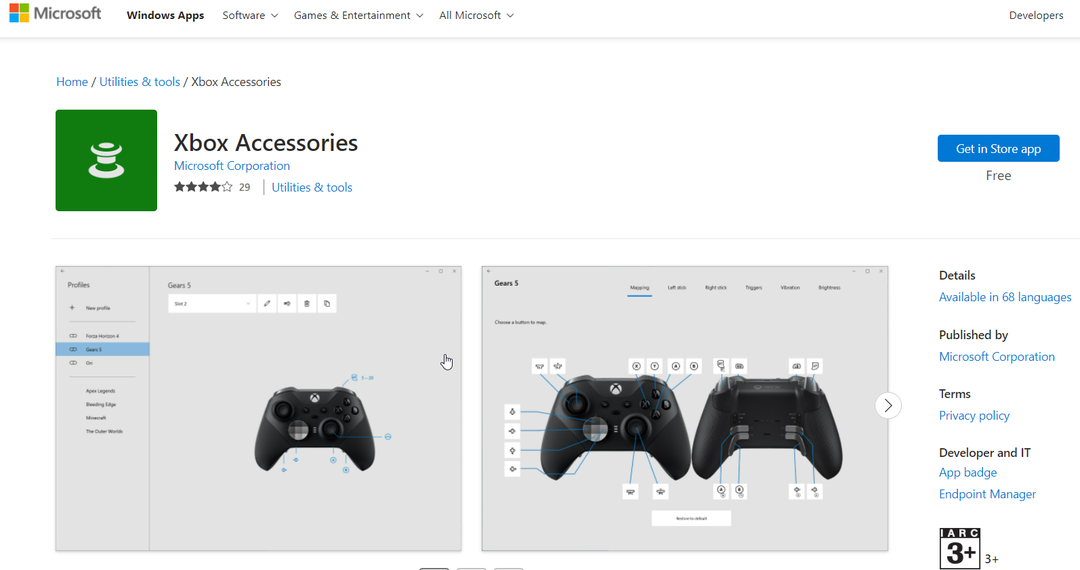
- Ensuite, ouvrez le Application d'accessoires Xbox et connectez votre manette avec un câble USB ou via l'adaptateur sans fil Xbox pour Windows.
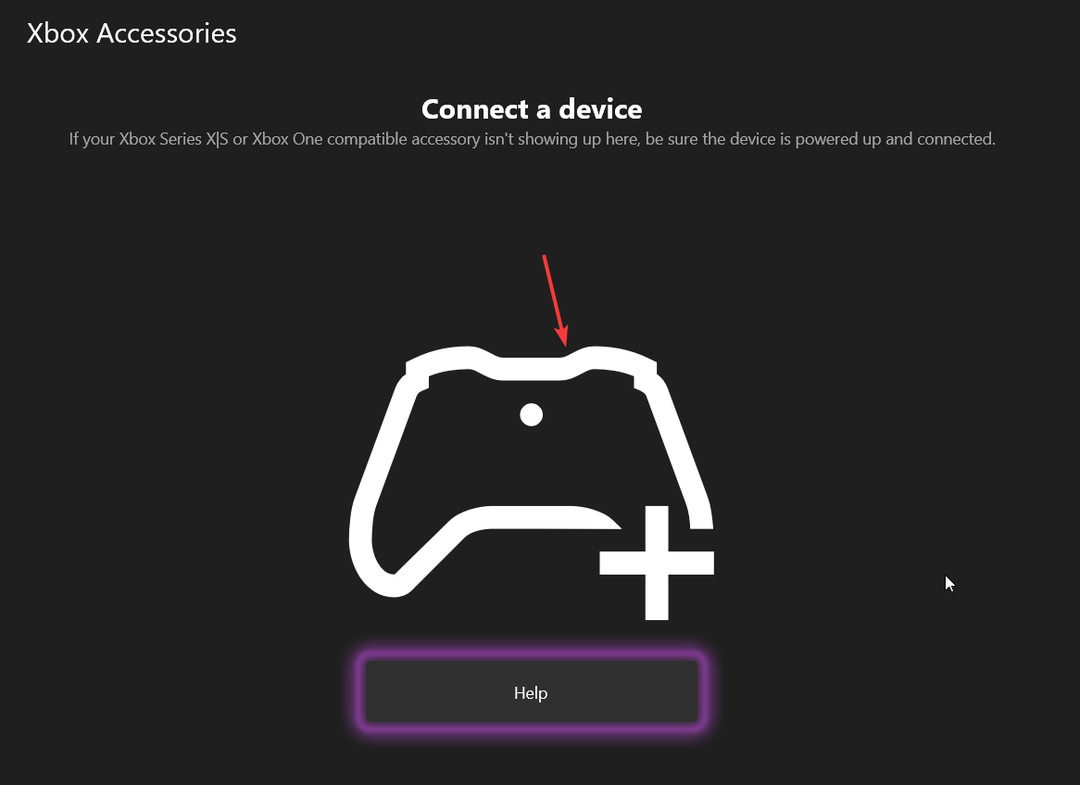
- Si une mise à jour est nécessaire, l'application proposera des instructions sur la façon de l'installer.
Conseil d'expert: Certains problèmes de PC sont difficiles à résoudre, en particulier lorsqu'il s'agit de référentiels corrompus ou de fichiers Windows manquants. Si vous rencontrez des problèmes pour corriger une erreur, votre système peut être partiellement endommagé. Nous vous recommandons d'installer Restoro, un outil qui analysera votre machine et identifiera la panne.
Cliquez ici pour télécharger et commencer à réparer.
La mise à jour de votre contrôleur avec le dernier logiciel vous permet d'utiliser toutes ses capacités et le rend compatible avec d'autres appareils.
Par conséquent, cela peut aider à réparer le contrôleur de jeu en nuage Xbox qui ne fonctionne pas. Si le problème persiste même après la mise à jour de votre contrôleur, assurez-vous de passer à la résolution suivante.
3. Dissociez puis réassociez votre manette
Dissociez votre manette
- Presse les fenêtres + je touche de votre clavier simultanément pour ouvrir le Réglages application.
- Faites défiler vers le bas et sélectionnez Bluetooth et appareils.
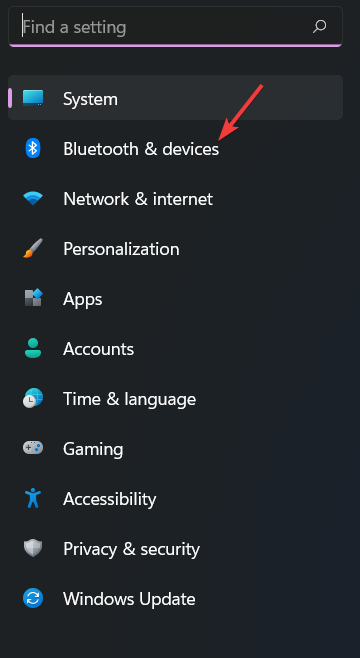
- Ensuite, cliquez sur le trois points à côté de votre manette.
- Succès Enlevez l'appareil.
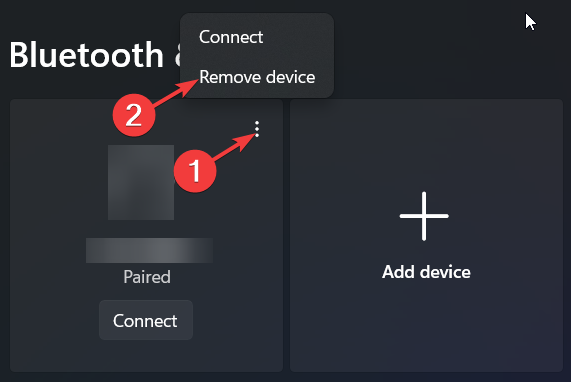
- Après avoir attendu quelques secondes, entrez à nouveau dans le processus d'appairage.
Réappairez votre manette
- appuyez sur la les fenêtres + je combinaison de touches à nouveau.
- Ensuite, sélectionnez Bluetooth et appareils de la liste.
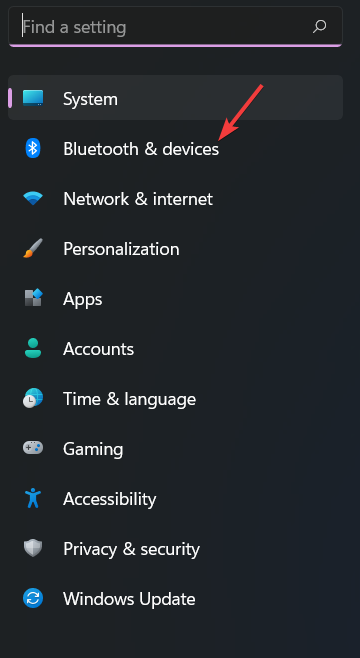
- Une fois que vous avez fait cela, cliquez sur le + icône pour Ajouter un appareil.
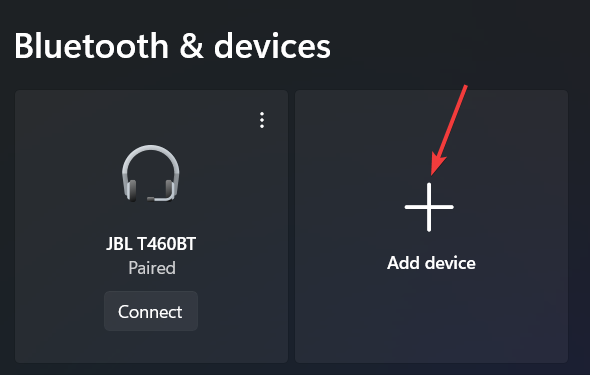
- Dans le Ajouter un périphérique fenêtre, choisissez Tout le reste.
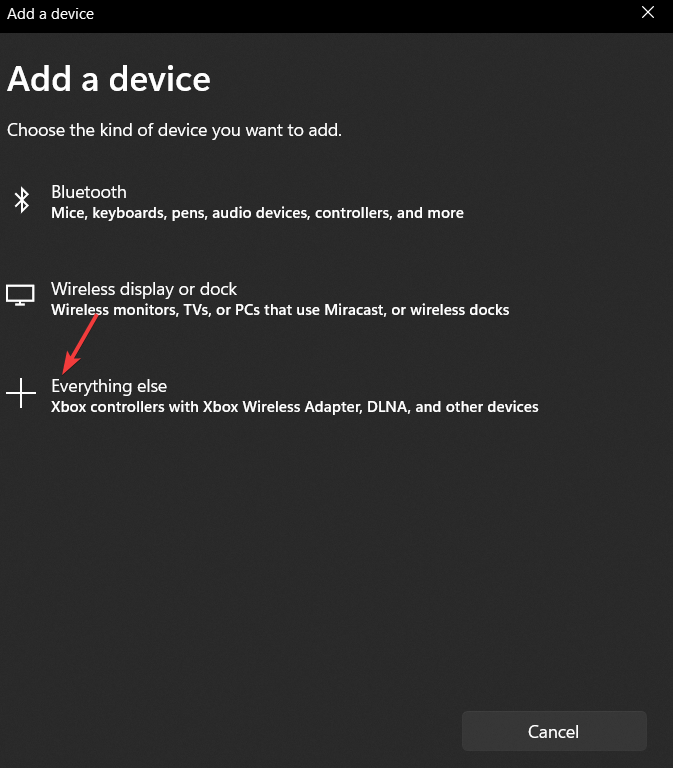
- Sélectionnez votre manette dans la liste des appareils qui s'affiche juste après.
- Enfin, choisissez Relier.
Une fois cela fait, vérifiez si votre contrôleur de jeu cloud Xbox fonctionne maintenant ou non. Si cela ne fonctionne pas comme prévu, n'hésitez pas à appliquer la solution de contournement suivante.
- Erreur de pilote de contrôleur Xbox/non reconnu dans Windows 10/11
- Manette Xbox non reconnue dans Windows 11? Essayez ces correctifs
- Comment télécharger et mettre à jour le pilote du contrôleur Xbox One sous Windows 10/11
- Qu'est-ce que la surveillance du micro sur Xbox One? 7 choses à savoir
- Classement Xbox: Qui a le score de joueur le plus élevé en 2022 ?
4. Redémarrez votre contrôleur
- Pour éteindre votre manette Xbox, maintenez enfoncée la toucheDu pouvoir bouton pendant cinq à dix secondes.

- Attendez quinze secondes.
- Pour le rallumer, appuyez longuement sur la Du pouvoir pendant cinq à dix secondes avant de le relâcher.
De nombreux problèmes de contrôleur de jeu en nuage Xbox peuvent être facilement résolus en effectuant un cycle d'alimentation. Par conséquent, vous devez appliquer ces étapes pour que votre contrôleur fonctionne à nouveau.
5. Passer au contrôleur de type Xbox
- appuyez sur la Menu et Voirboutons en même temps pendant trois secondes, puis relâchez.

- Votre manette de jeu en nuage Xbox doit être répertoriée en tant qu'appareil connecté.
- Connectez-le et vérifiez si votre contrôleur fonctionne bien maintenant.
Les fabricants de contrôleurs Xbox comme MOGA fabriquent des contrôleurs désignés pour les jeux mobiles et en nuage, mais le contrôleur peut cesser de s'afficher lorsque vous essayez de le connecter à un PC.
En effet, il ne fonctionnera que comme contrôleur de type Xbox (support XInput) via un câble USB.
Certains titres PC peuvent ne pas être compatibles avec le contrôleur lors de la connexion via Bluetooth et vous obligeront à basculer le contrôleur vers le support XInput.
Quelles manettes puis-je utiliser avec le cloud gaming ?
Si vous souhaitez jouer à des jeux Xbox dans le cloud, vous pouvez utiliser n'importe quelle manette compatible avec la console. Cependant, si vous utilisez un navigateur Web pour jouer à des jeux en nuage, la manette sans fil Xbox est actuellement la seule manette officiellement prise en charge.
Si vous rencontrez des problèmes avec la manette Xbox Cloud Gaming qui ne fonctionne pas sur iOS, Mac ou Android, vous pouvez contacter Prise en charge de la manette Xbox Pour plus d'aide.
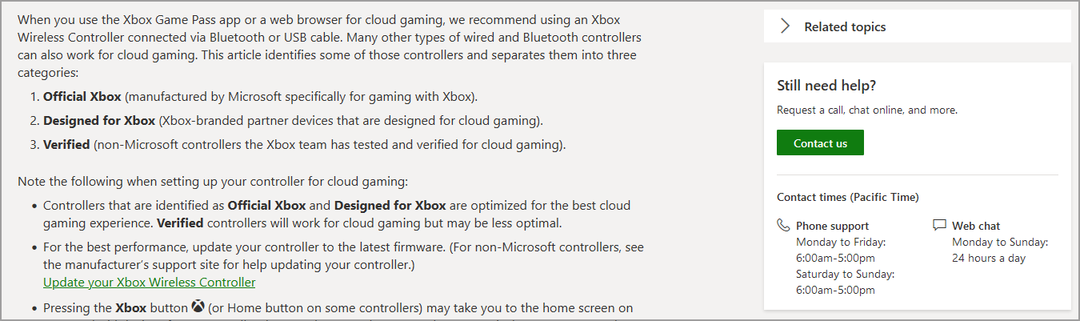
Ça y est, notre guide sur la manette Xbox cloud gaming ne fonctionnant pas est terminé. Nous espérons que les solutions de contournement répertoriées ci-dessus vous ont aidé à résoudre le problème.
Si vous impossible de modifier votre avatar sur Xbox One, assurez-vous de cliquer sur le lien et de parcourir notre guide détaillé pour les résolutions.
Vous avez des questions ou des commentaires que vous souhaitez partager avec nous? laissez-nous un commentaire dans la section ci-dessous. Nous aimerions avoir de vos nouvelles.
 Vous avez toujours des problèmes ?Corrigez-les avec cet outil :
Vous avez toujours des problèmes ?Corrigez-les avec cet outil :
- Téléchargez cet outil de réparation de PC noté Excellent sur TrustPilot.com (le téléchargement commence sur cette page).
- Cliquez sur Lancer l'analyse pour trouver les problèmes Windows qui pourraient causer des problèmes au PC.
- Cliquez sur Tout réparer pour résoudre les problèmes avec les technologies brevetées (Remise exclusive pour nos lecteurs).
Restoro a été téléchargé par 0 lecteurs ce mois-ci.

![Quelles batteries les manettes Xbox utilisent-elles? [Conseils pour les joueurs]](/f/9d898cf4f90ddc954da703e63f4fe31d.jpg?width=300&height=460)
![Correctif: Xbox Cloud Gaming Controller ne fonctionne pas [5 moyens simples]](/f/95a3d6171adb2f22e2d3315b5ac1dbdc.png?width=300&height=460)